Corsair SSD Toolbox: бесплатный инструмент оптимизации SSD-накопителей.

Обновление вашего обычного жесткого диска на твердотельный накопитель SSD — это самый простой и лучший способ, который поможет существенно ускорить общую производительность вашего ПК. Есть много преимуществ использования SSD перед HDD: система загружается намного быстрее, приложения запускаются намного быстрее, дольше работают батареи в ноутбуках, меньшая теплоотдача и др. Хотя SSD значительно повышает производительность вашей системы «из коробки», но всё таки есть несколько вещей, которые вы можете сделать, чтобы получить максимальную отдачу от вновь установленного SSD. Так как не всем пользователям удобно вручную изменять параметры системы и с помощью командной строки, некоторые SSD производители предлагают бесплатный инструмент для повышения работоспособности их дисков.
Прошло несколько месяцев с тех пор,как Corsair выпустила бесплатный инструмент под названием SSD Toolbox , чтобы помочь пользователям Windows, для тонкой настройки и оптимизации SSD-накопителей. Лучшая вещь состоит в том, что в дополнение ко всем его возможностям, Corsair SSD Toolbox поддерживает SSD и от других производителей. Другими словами, вам не надо иметь и установить какиелибо другие программы для оптимизации SSD, достаточно использовать этот бесплатный инструмент для оптимизации SSD от любого производителя.
Функция информация о накопителе — предоставляет некоторую жизненно важную информацию, такую как номер модели вашего SSD , серийный номер, версия прошивки, объём жесткого диска, ATA версия, функции, температура и всё что может читать и записывать SSD накопитель.
И думаю,для многих пользователей будет приятно узнать, об одной из лучших особенностей этого инструмента, которой является то, что вы можете использовать этот официальный инструмент для обновления прошивки до последней доступной версии. Однако, для проверки и обновления прошивки вашего SSD должен быть Corsair и SSD контроллер должен быть установлен в режим AHCI.
Клонирование диска — ещё одна удобная функция, которая в настоящее время находится в стадии разработки. Функция клонирования диска позволит вам легко клонировать практически любой диск.
Переключитесь на вкладку Optimize, чтобы увидеть варианты, чтобы выдать команду TRIM и расписание операции TRIM. Команда TRIM используется для оптимизации и очистки беспорядка на диске. Обратите внимание, что функция оптимизировать не доступна для пользователей, работающих с SSD Toolbox в ОС Windows 8. Только Windows 7 и Windows XP пользователи могут использовать эту функцию.
Для пользователей, которые хотели бы, чтобы надежно стереть SSD, прежде чем отдавать его или продавать, в инструмент SSD Toolbox входит функция — безопасное стирание. Когда ваш SSD стирается с помощью secure wipe tool, хранящиеся на диске данные не могут быть больше восстановлены.
Помимо команды TRIM, также можно выделить небольшую часть твердотельного накопителя, которая будет использоваться SSD-контроллером. Присутствующий инструмент Overprovision в SSD Toolbox, позволяет выделить некоторый объем свободного пространства, который будет использоваться SSD-контроллером, который поможет вам увеличить производительность SSD. Инструмент показывает рекомендуемый размер, а также текущий размер.
Поскольку он включает в себя подробное руководство, даже начинающие пользователи с лёгкостью смогут использовать этот инструмент. Просто нажмите на знак вопроса, расположенный в верхнем левом углу Toolbox и начните читать руководство по эксплуатации.
SSD Toolbox поддерживает как 32-разрядные так и 64-разрядные версии Windows XP, Windows 7, Windows 8 и Windows 8.1. Прежде чем попытаться обновить прошивку SSD, мы рекомендуем Вам создать полную резервную копию системы или клон резервного копирования.



 Октябрь 28th, 2014
Октябрь 28th, 2014  Данил
Данил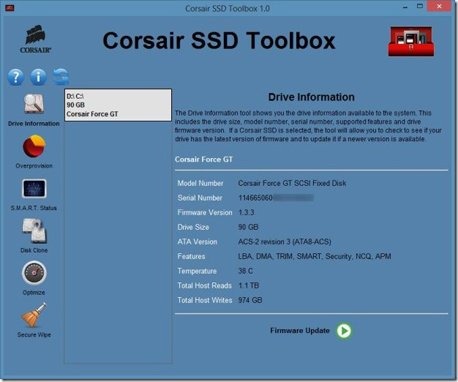
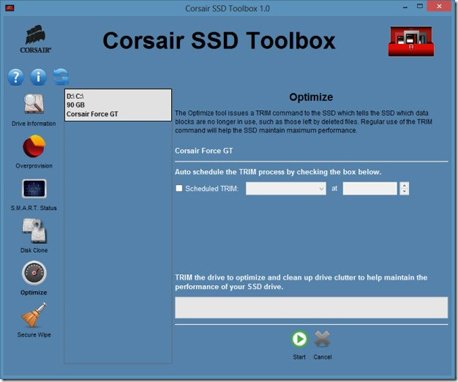
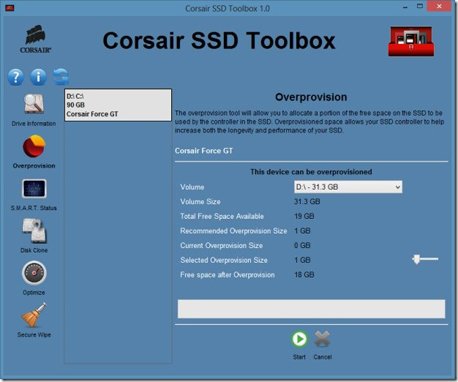
 Опубликовано в
Опубликовано в  :
: